Rette: FIFA 23 sidder fast på indlæsningsskærm på PS4, PS5, Xbox One, Xbox Series X og S
Miscellanea / / April 29, 2023
FIFA 23 er en af de bedste gentagelser af det originale FIFA-spil fra EA, og spillere fra hele verden spiller i øjeblikket dette spil. Spillet understøttes på flere enheder inklusive pc, PS4, PS5, Xbox One, Xbox Series X og S. Spillere har det fantastisk med at nyde dette spil, men nogle få brugere kan støde på problemer fra tid til anden. I øjeblikket er spillets originale forum og Reddit fyldt med flere diskussioner omkring FIFA 23, der sidder fast på indlæsningsskærmen på PS4, PS5, Xbox One, Xbox Series X og S.
Der kan være flere årsager til, hvorfor FIFA 23-spillet sidder fast eller ikke indlæses, såsom korrupte spilfiler, forstyrrende spiludvidelser, modstridende spiltilladelser eller selve konsollen. Ifølge mange spilkritikere er det nye spil ret langsomt sammenlignet med gamle FIFA-versioner. Siden spillet blev lanceret, har flere patch-opdateringer rettet problemerne med fastlåste indlæsningsskærme, men ikke alle af dem er nyttige. Så hvis du står over for lignende problemer, skal du læse nedenstående fejlfindingsmetoder til slutningen.

Sideindhold
-
Rette: FIFA 23 sidder fast på indlæsningsskærmen på PS4 og PS5
- Metode 1: Genstart PlayStation Console
- Metode 2: Tjek PlayStation Heating
- Metode 3: Tjek EA-servere
- Metode 4: Tjek internetforbindelse
- Metode 5: Ryd spilcachedata
- Metode 6: Tjek beskadiget spilfil
- Metode 7: Genopbyg database
- Metode 7: Opdater FIFA 23-spil
- Metode 8: Geninstaller FIFA 23-spil
-
Rette: FIFA 23 sidder fast på indlæsningsskærmen på Xbox One, Xbox Series X og S
- Metode 1: Tjek Xbox-opvarmning
- Metode 2: Tjek EA-servere
- Metode 3: Genstart Xbox Console
- Metode 4: Tjek internetforbindelse
- Metode 5: Ryd vedvarende lagring
- Metode 6: Ret lokale spilfiler
- Metode 7: Konfigurer Xbox Insider Hub
- Metode 8: Opdater FIFA 23-spil
- Metode 9: Geninstaller FIFA 23-spil
- Konklusion
Rette: FIFA 23 sidder fast på indlæsningsskærmen på PS4 og PS5
For PlayStation-brugere oplever PS4- og PS5-brugere problemer på grund af langsom internetforbindelse eller cachelagrede data. Der er også en lille chance for, at spildatabasen er beskadiget, og det kan du måske også løse. Nedenfor er nogle fejlfindingsmetoder, som du kan prøve at løse problemet fra din side.
Metode 1: Genstart PlayStation Console
I de fleste tilfælde er spørgsmålet om, at spillet ikke indlæses, en teknisk fejl uden nogen fejl i spillet overhovedet. Du kan løse dette ved blot at genstarte din PlayStation-konsol. Først skal du slukke for din konsol og derefter tænde den igen efter 5 minutter. Det anbefales, at du også sætter strømkablet ud af stikkontakten, mens du slukker for din PlayStation-konsol.
Metode 2: Tjek PlayStation Heating
PlayStation er en kraftfuld konsol, der kan køre selv 4k HDR-spil. Al denne spilbehandling kan dog opvarme konsollen og skabe problemer med CPU-gasspjældet. Det er ideelt at tjekke, om din PS4- eller PS5-konsol er overophedet, og i tilfælde af det, anbefales det, at du tager de nødvendige foranstaltninger. Du kan tænde for AC eller have en ventilator i nærheden af din PlayStation-konsol for at undgå problemer med overophedning.
Annoncer
Metode 3: Tjek EA-servere
Da FIFA 23 er et multiplayer-spil, kører det på EA-servere. Men EA-tjenester går også i vedligeholdelsestilstand fra tid til anden, hvilket kan resultere i, at spillet sidder fast, eller at spillet ikke indlæses problemer. Bekræft venligst, om EA-serverne kører fint.
- Åbn Konsol > FIFA 23 > Serverstatus.

- Her vil du se, om spilserveren i øjeblikket kører og understøttes af din konsolmaskine.
Metode 4: Tjek internetforbindelse
Før du starter spillet, vil PlayStation kontrollere, om spillet kan oprette forbindelse til internettet til multiplayer-behov. Så sørg for at Wifi/internetforbindelsen virker og har god hastighed. Hvis du ikke ønsker at bruge multiplayer-tilstand, kan du deaktivere Wifi og derefter prøve at genstarte spillet. I de fleste tilfælde vil dette løse problemet med FIFA 23, der sidder fast på indlæsningsskærmen på PS4- og PS5-konsoller.
Metode 5: Ryd spilcachedata
Når du spiller et hvilket som helst spil, opretter det en lokal cache, som i sidste ende hjælper med at køre spillet på en jævn måde. Men hvis disse cachedata er beskadiget eller ikke konfigureret korrekt, vil spillet ikke køre eller sidde fast. Når din PlayStation-konsol kører, skal du tage netledningen ud. Dette vil rydde alle cachelagrede data med det samme.
Annoncer
Læs også: Rette: FIFA 23 sort skærm efter opstart
Metode 6: Tjek beskadiget spilfil
Ikke kun cache, men de lokalt gemte spilfiler kan også hindre spilindlæsningsprocessen. Når du spiller spillet, gemmer dit spil også kontrolpunkterne automatisk, så det er nemmere for dig at genoptage spillet. Men hvis disse kontrolpunkter er ødelagte, vil spillet slet ikke køre.
- Åbn PlayStation-indstillinger, og naviger til Lager > Gemte data.
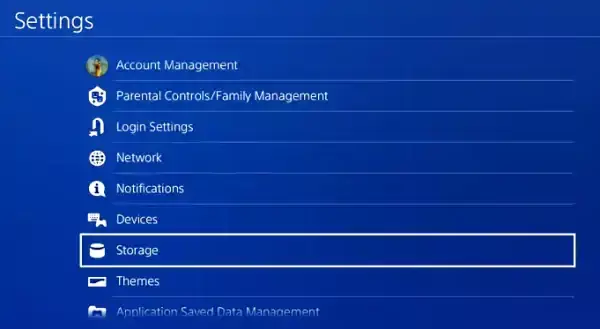
Annoncer
- Vælg her FIFA 23-spil.
- Nu vil du se flere poster her, vælg alle og slet dem.
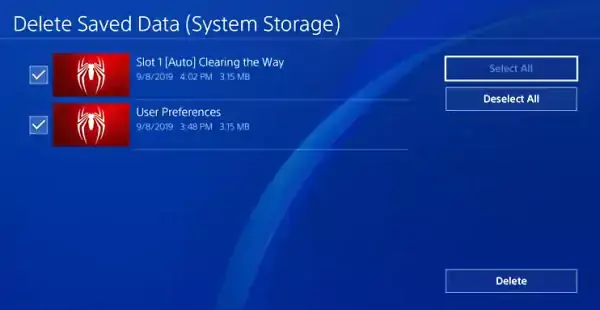
- Når processen er færdig, skal du genstarte din PlayStation-konsol og se, om problemet er løst.
Metode 7: Genopbyg database
PlayStation-enheder har ofte en tendens til at have databaseproblemer, og FIFA 23 er ingen undtagelse. Hvis databasen er blevet ødelagt af en eller anden grund, skal du genopbygge den. Dette er i bund og grund en spilfildatabase, så selvom du genopbygger, vil det ikke hæmme den gemte spilfremgang.
- Sluk din PS4 helt, ikke i sikker tilstand.
- Når den er slukket, skal du holde tænd/sluk-knappen nede, indtil du hører to bip. Dette bør starte dig i sikker tilstand.

- Vælg Genopbyg database fra de angivne muligheder.
Læs også
Hver version af PlayStation har en anden måde at genopbygge databasen på. Du kan følge vejledningerne nedenfor i henhold til din PlayStation-konsolversion.
Reklame
Sådan genopbygger du din PlayStation 4-database
Sådan genopbygger du databasen på PlayStation 5 (PS5)
Metode 7: Opdater FIFA 23-spil
Siden den første lancering af FIFA 23 har EA-udviklere udgivet flere patch-opdateringer, som har til hensigt at løse problemerne med forsinkelse eller ikke-indlæsning af spillet. Så det er ideelt at tjekke for eventuelle opdateringer og installere dem, hvis de er tilgængelige. Du kan søge efter opdateringer i PS4/PS5-indstillingsmenuen > opdateringssektionen.
Metode 8: Geninstaller FIFA 23-spil
Hvis ingen af ovenstående metoder virker for dig, kan spilinstallationen være beskadiget i første omgang. Men bare rolig, da du blot kan afinstallere spillet fra din konsol og installere det igen.
Rette: FIFA 23 sidder fast på indlæsningsskærmen på Xbox One, Xbox Series X og S
For Xbox-brugere er problemet ikke alvorligt. Men stadig, nogle gange kan du føle, at spillet sidder fast på indlæsningsskærmen eller tager for lang tid at indlæse. I sådanne tilfælde kan du følge nedenstående fejlfindingsmetoder.
Metode 1: Tjek Xbox-opvarmning
Xbox er en kraftfuld konsol, der kan køre selv 4k HDR-spil. Al denne spilbehandling kan dog opvarme konsollen og skabe problemer med CPU-gasspjældet. Det er ideelt at tjekke, om din Xbox-konsol er overophedet, og i tilfælde af det, anbefales det, at du tager de nødvendige foranstaltninger. Du kan tænde for AC eller have en ventilator i nærheden af din Xbox-konsol for at undgå problemer med overophedning.
Metode 2: Tjek EA-servere
Da FIFA 23 er et multiplayer-spil, kører det på EA-servere. Men EA-tjenester går også i vedligeholdelsestilstand fra tid til anden, hvilket kan resultere i, at spillet sidder fast, eller at spillet ikke indlæses problemer. Bekræft venligst, om EA-serverne kører fint.
- Åbn Konsol > FIFA 23 > Serverstatus.

- Her vil du se, om spilserveren i øjeblikket kører og understøttes af din konsolmaskine.
Metode 3: Genstart Xbox Console
I de fleste tilfælde er spørgsmålet om, at spillet ikke indlæses, en teknisk fejl uden nogen fejl i spillet overhovedet. Du kan rette dette ved blot at genstarte din Xbox-konsol. Først skal du slukke for din konsol og derefter tænde den igen efter 5 minutter. Det anbefales, at du også sætter strømkablet ud af stikkontakten, mens du slukker for din Xbox-konsol.
Metode 4: Tjek internetforbindelse
Før du starter spillet, vil din Xbox-konsol kontrollere, om spillet kan oprette forbindelse til internettet til multiplayer-behov. Så sørg for at Wifi/internetforbindelsen virker og har god hastighed. Du kan oprette forbindelse til din internetudbyder for at få bedre internetplaner efter behov.
Læs også: FIFA 23 Bedste La Liga Santander-spillere
Metode 5: Ryd vedvarende lagring
Vedvarende lagring er intet andet end spillets cache-filer, som hjælper spillet til at køre mere jævnt. Men hvis disse vedvarende lagringsdata er beskadiget eller ikke konfigureret korrekt, vil spillet ikke køre eller sidde fast.
- Åbn Xbox-indstillinger, og naviger til Enheder og streamingindstillinger.

- Gå her til Blueray > Persistent Storage.
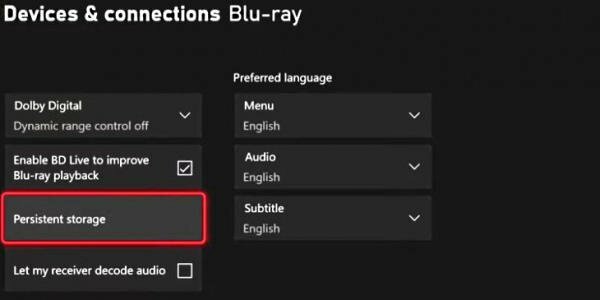
- Klik på Ryd vedvarende lagring. Vent på, at processen er færdig, og genstart derefter din konsol.
Metode 6: Ret lokale spilfiler
Xbox gemmer også automatisk en kopi af kontrolpunkter, så det er nemmere for dig at genoptage spillet. Men hvis disse kontrolpunkter er ødelagte, vil spillet slet ikke køre.
- Åbn Xbox, og gå til afsnittet Mine spil og apps.
- Gå her til FIFA 23 > Administrer spil og tilføjelser.
- Klik på gemte data, og vælg muligheden slet fra alle steder.
Metode 7: Konfigurer Xbox Insider Hub
Insider Hub er en eksperimentel funktion, der forhindrer dit spil i at gå ned eller andre mindre problemer. Men denne eksperimentelle funktion kan være årsagen til, at spillet ikke indlæses. Så her er hvordan du kan deaktivere dette:
- Åbn Xbox-menuen, og naviger til Xbox Inside Hub.

- Gå her til Xbox Update Preview > Administrer mulighed.
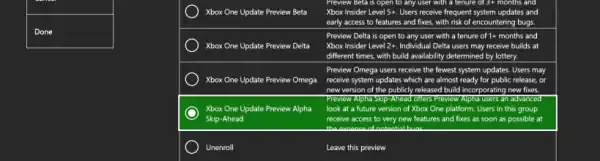
- Vælg nu Vælg Xbox Update Preview Alpha Spring-Ahead.
- Genstart din Xbox-konsol og se, om det hjælper.
Metode 8: Opdater FIFA 23-spil
Siden lanceringen af FIFA 23 har EA-udviklere udgivet flere patch-opdateringer, som har til hensigt at løse problemerne med forsinkelse eller ikke-indlæsning af spillet. Så det er ideelt at tjekke for eventuelle opdateringer og installere dem, hvis de er tilgængelige. Du kan søge efter opdateringer i Xbox-indstillingsmenuen > Opdateringer og download-sektionen.
Metode 9: Geninstaller FIFA 23-spil
Hvis ingen af ovenstående metoder virker for dig, er det muligt, at spilinstallationen er beskadiget i første omgang. Men bare rolig, da du blot kan afinstallere spillet fra din konsol og installere det igen.
Konklusion
Dette bringer os til slutningen af denne guide til reparation af FIFA 23 Stuck on Loading Screen på PS4, PS5, Xbox One, Xbox Series X og S-enheder. Bemærk venligst, at spillet kan tage længere tid end normalt, når du spiller det for første gang. Det anbefales også, at du gemmer spillets fremskridt flere gange for at undgå problemer med langsom spilindlæsning.



